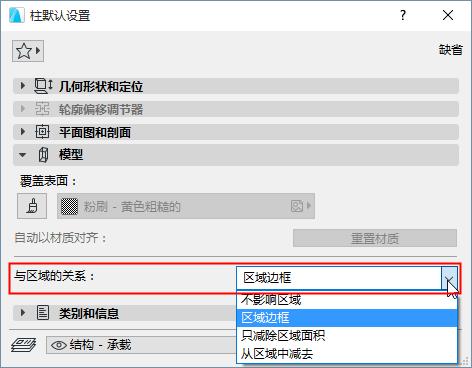
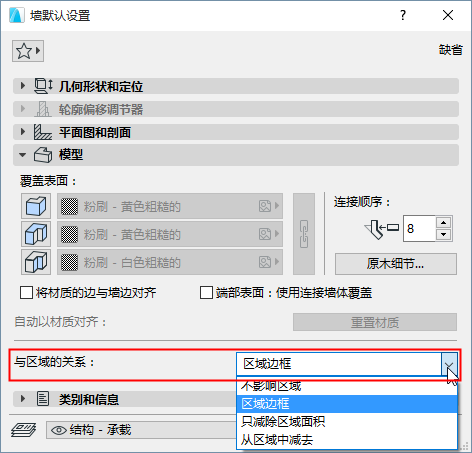
此设置可用于墙、幕墙和柱。如果元素位于区域多边形内,这就具有相关性。区域面积计算取决于元素与区域设置之间的关系。即:区域面积中应当包括或是不包括该元素的面积?
关于每面墙、幕墙和每个柱,可通过元素设置中的弹出框定义其与区域之间的关系。
•对于墙和柱: 使用模型面板
•对于幕墙: 使用幕墙系统设置中的组件放置面板
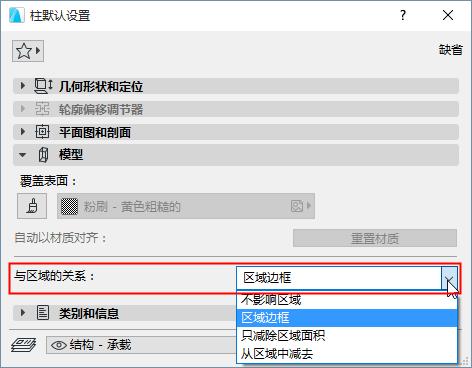
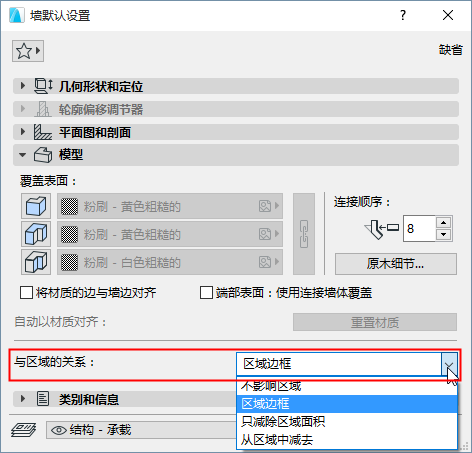
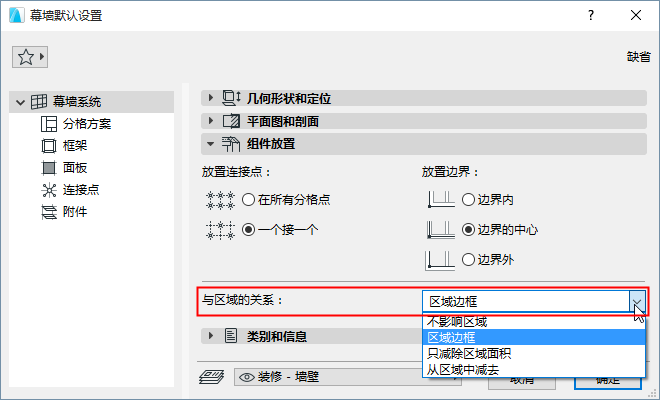
注意:要查看区域计算设置中变化产生的任何影响,您必须执行设计 > 更新区域 指令。
参见更新区域。
关于区域内的一面墙或幕墙 ,如果设置为“区域边界”,就可限制其范围。因此,区域边界可以向上延伸至墙/幕墙。如果墙/幕墙是倾斜的,那么区域的几何图形也会随之倾斜。
•如果墙/幕墙位于区域面积内,那么就不 包括在测量面积中了(区域参数)。
•将一个垂直柱设置为“区域边界”,这并不 包括在测量面积内(区域参数)。
•一个倾斜柱不能被设置为“区域边界”。关于一个倾斜柱,可使用区域设置中的“减除”项。
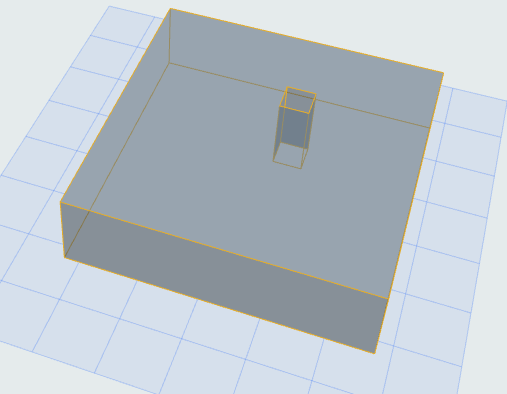
将一个垂直柱设置为“区域边界”: 不包括在测量面积内(区域列表参数)
注意:任何线型元素也可以在它的设置对话框中被设置为"区域边界"。这样的一条线可作为区域中的2D分界符。
•元素面积不 包括 在测量面积中
•元素体积已包括 在区域体积中
注意:如果您已经将一面墙或一根柱设置为“减少区域面积”,您可能倾向于忽略对超小型墙或柱运用该设置。要对排除这样的墙及柱设置最低的限制,转到选项>项目个性设置>区域。
为查看该区域中由于“墙/柱减少”而减少的面积,可选中该区域并查看区域设置中面积计算面板内的数据。
从区域中减去
•元素面积从测量的区域面积以及净面积中被减去 。不像区域边界设置,这个设置可用于倾斜柱。
•元素体积已从区域体积中被减去。
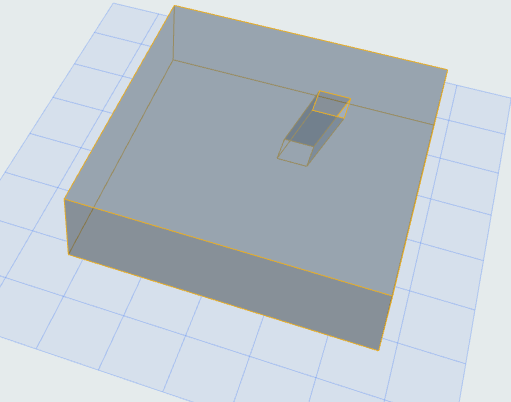
将倾斜柱设置为“从区域中减去”: 不包括在测量面积内(区域列表参数)
该元素对区域计算无影响 区域面积和体积将包括元素所占的面积和体积。
例子
在此示例中,区域面积为100平方米,高度为2.70米。区域内包括一个1米的方形柱。
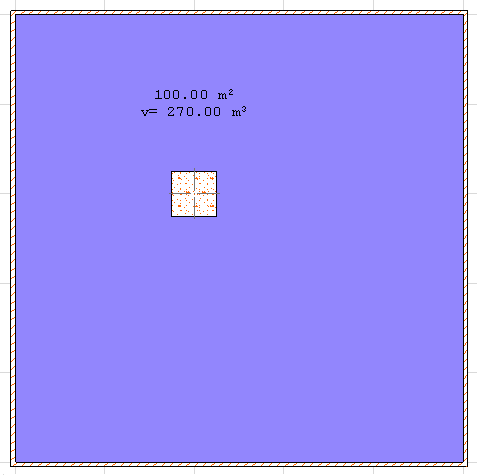
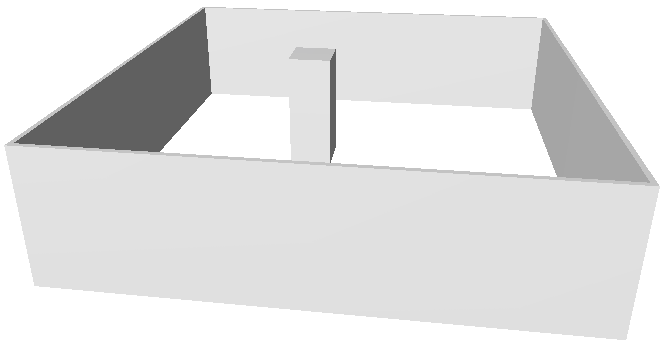
|
与区域的关系 |
被测量的面积: |
体积 |
|
区域边框 |
99 米2 |
267.3 米3 |
|
只减除区域面积 |
99 米2 |
270 米3 |
|
从区域中减去 |
99 米2 |
267.3 米3 |
|
不影响区域 |
100 米2 |
270 米3 |
相关主题